PCRENDER – Website cho thuê máy tính vât lý có GPU từ xa tự động 24/7 xin giới thiệu cách dùng PARSEC để chơi GAME qua máy tính khác từ xa .
Bước quan trọng đầu tiên :
Tránh lỗi -6023 khi kết nối Parsec, vui lòng tải PCRENDER TUNNEL về cài đăt trước khi connect PARSEC .
( PCRENDER TUNNEL là 1 mạng ảo của PCRENDER, giúp bạn kết nối PARSEC bỏ qua NAT và giảm tới 1/3 độ trễ.
Tính năng chỉ có khi bạn đã tạo máy trên PCRENDER )
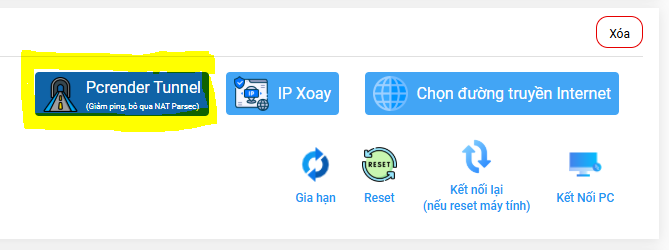
Parsec hay ứng dụng chơi game khác chỉ phù hợp nếu mạng internet của máy tính bạn phải sử dụng dây mạng LAN hoặc dùng wifi 5GHZ, và đo speedtest tối thiểu 100mb cho download và upload.
Không đáp ứng các tiêu chí trên thì mạng internet của bạn không phù hợp để chơi game từ xa, cân nhắc trước khi sử dụng dịch vụ của chúng tôi.
Bước 1:
- Tại máy tính của bạn ( gọi tắt là máy client), vui lòng tải và cài đặt Parsec . Khi cài Parsec chọn tích Virtual Display Driver.
Link tải Parsec: https://parsec.app/downloads
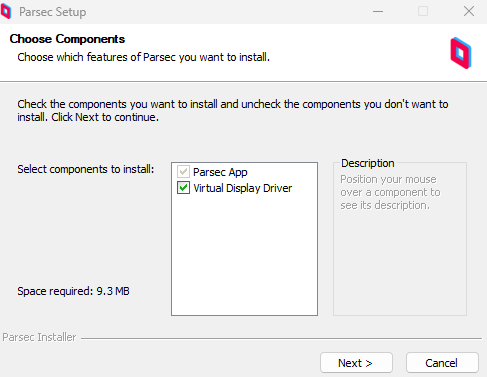
2. Sau khi cài đặt, mở ứng dụng Parsec và chọn Sign Up để tạo tài khoản mới hoặc Log In nếu bạn đã có tài khoản.
3. Nhập thông tin cần thiết và xác minh email để hoàn tất quá trình đăng ký. ( đăng ký xong thì đăng nhập tài khoản vừa tạo vào parsec )
Bước 2: Tại máy tính thuê (gọi tắt là máy host) :
- Tải và cài đặt Parsec giống bước 1
- Đăng nhập tài khoản Parsec đã tạo ở bước 1 vào máy host, vào email xác minh địa chỉ ip nếu parsec yêu cầu
- Thoát trình điều khiển ở máy thuê ra , cách thoát như ảnh dưới (để chuột ở giữa, phía trên màn hình, sẽ hiển thị ra thanh thoát, click vào nút X để thoát)
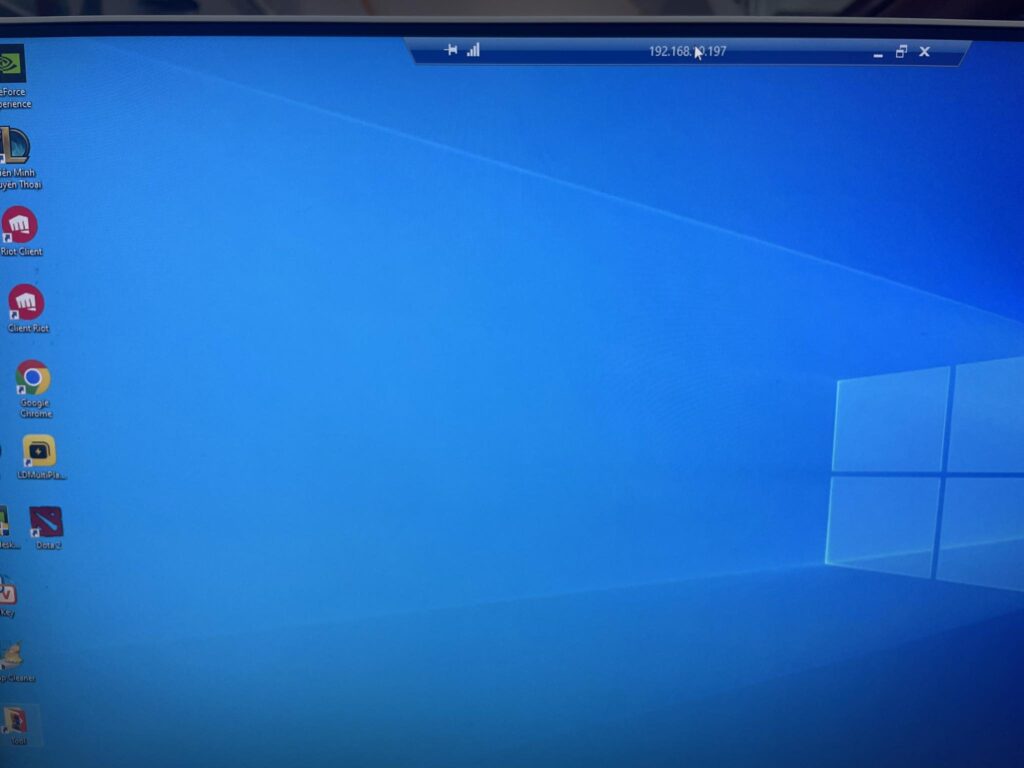
Bước 3:
Tại máy tính của bạn (máy client), nhấn vào connect của parsec để kết nối sang máy thuê (ảnh dưới)
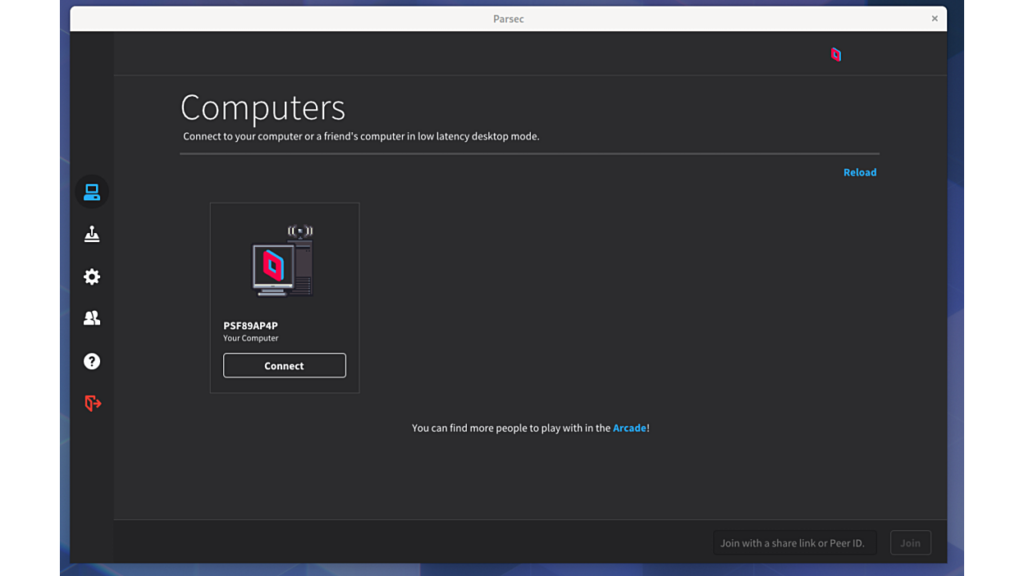
Giao diện khi kết nối thành công
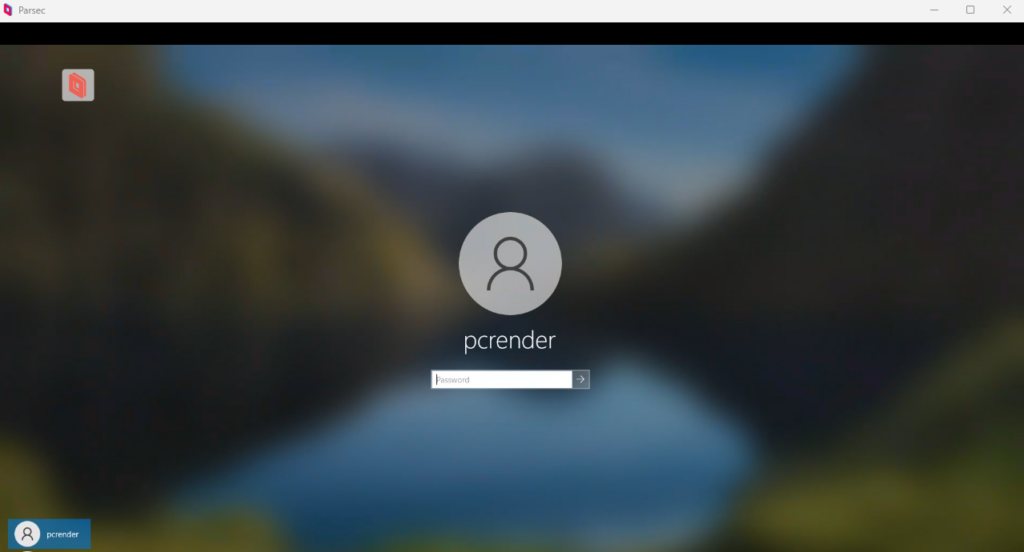
Bước 4: Gõ pass rdp vào để kết nối ( phải gõ tay chỗ này) , bạn có thể đổi pass rdp ở máy thuê theo hướng dẫn Tại Đây
Lưu ý: ảnh trên là tài khoản của pcrender, bạn vui lòng chọn đúng tài khoản của bạn để nhập pass rdp nhé! ( góc cuối màn hình bên trái có chỗ chọn tài khoản, tài khoản của bạn là tên đăng nhập website pcrender )
Các lỗi thường gặp khi connect PARSEC:
+ Lỗi -14003: Vui lòng thoát trình điều khiển remote desktop ra rồi mới connect PARSEC (bước 4)
+ Nếu gặp lỗi -6023, -6024:
Tải PCRENDER TUNNEL trên website về và cài đặt
Có thể chỉnh độ phân giải tại parsec máy thuê -> chọn setting -> chọn host -> resolution -> tùy chọn độ phân giải của bạn
Nếu pass rdp có Ký tự l thì ký tự đó là chữ i viết hoa nhé!
Bạn có thể cấu hình mục Host của Parsec như sau để chơi game ổn định nhất
· FPS: 60
· Bitrate: 30-50 Mbps (hoặc để tự động)
· Quality: Lowest Latency
· Resolution: 1080p hoặc 1440p
· Audio: Bật Virtual Audio Device
· Enable H.265: Nếu client hỗ trợ (chất lượng tốt hơn)
Cấu hình xong disconnect parsec rồi connect lại thử nhé!

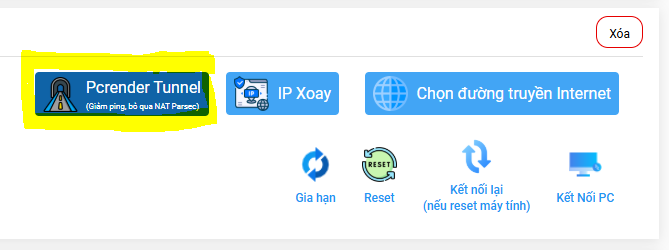

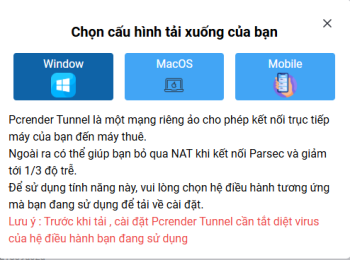

Bình luận